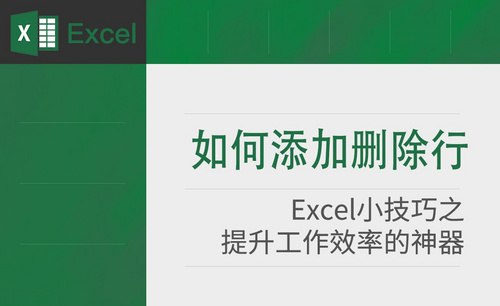Excel中如何利用row函数自动排列序号
发布时间:2021年08月09日 16:19
我们在制表过程中,表格每行都会有序号,当我们删减行的时候,序号也随之改变了。而row函数可以很好的帮助我们自动填充排列序号,这样就会方便许多,下面小编给大家讲解下row函数自动排列序号的方法。
1、首先,我们将数字序号下拉单元格填充框,选中一行,单击右键选择删除行:
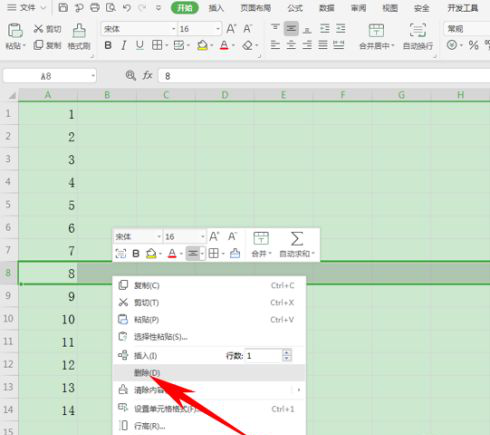
2、删除后,我们看到8号就被删除了,但序号并没有自动排序,而是出现了序号断开的情况。
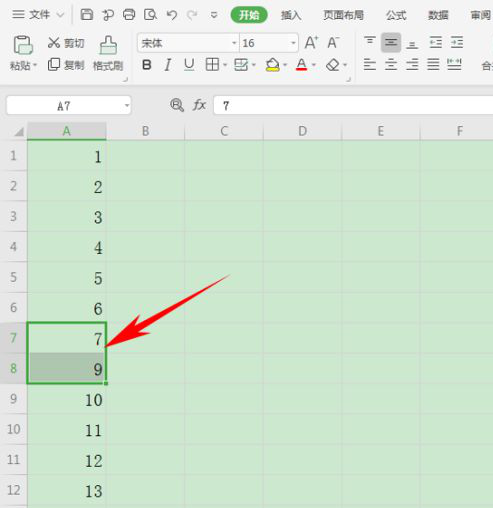
3、在这里,我们可以单击工具栏【公式】下的【查找与引用】,在下拉菜单下选择ROW函数,如下图所示
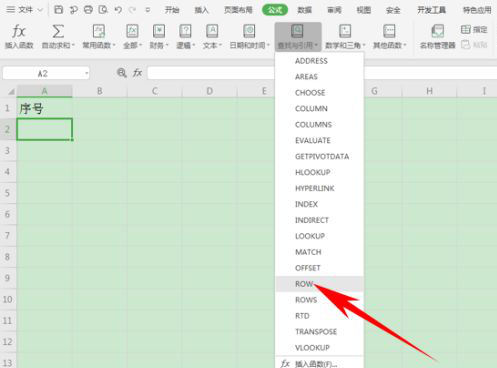
4、弹出【函数参数】的对话框,不用输入任何数据,只需在输入框当中,在=ROW()后面,输入-1
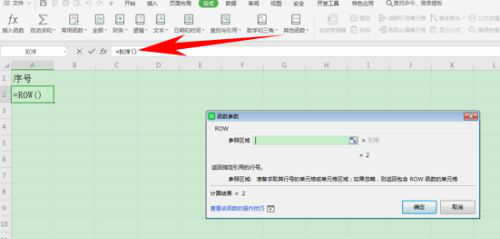
5、输入后,我们看到弹出函数参数的对话框,显示计算结果为1,单击确定
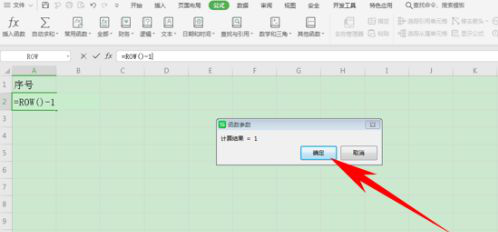
6、下拉单元格填充框,填充数据,如下图所示:
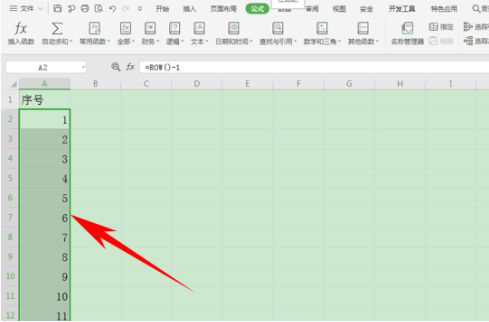
7、这时,我们再来试一下,选中多行数据,单击右键选择删除
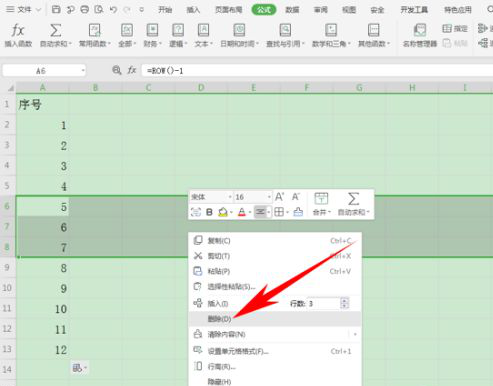
8、删除后,我们看到序号并没有出现断层现象,实现了序号自动排序功能,如下图所示
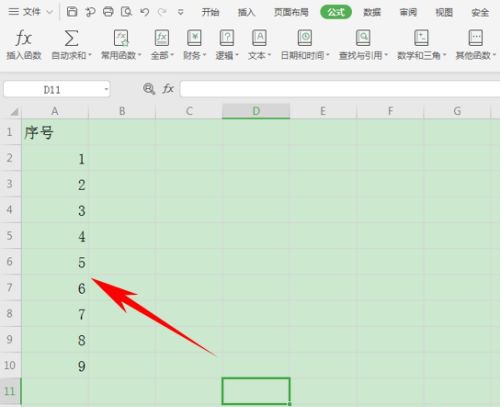
以上就是row函数自动排列序号的操作步骤,除了实现这种单纯的序号,其实我们还可以稍微变换下公式,实现对月份填充的自动更新。这在Excel中属于一个非常硬核的技能,平常却容易被很多人忽略,但是学会了它可以实实在在提高你的办公效率,非常有用。
本篇文章使用以下硬件型号:联想小新Air15;系统版本:win10;软件版本:Excel2019。